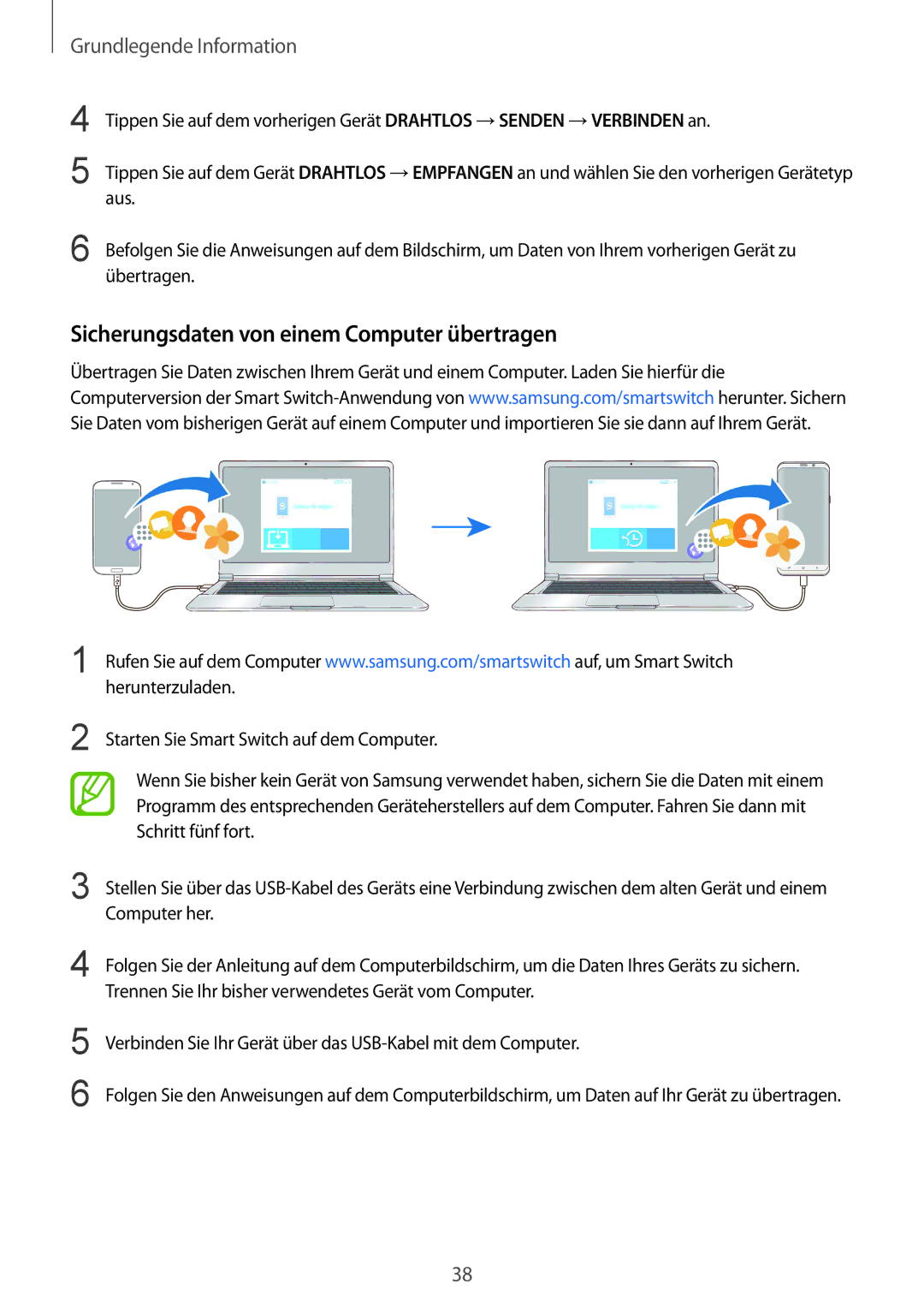Grundlegende Information
4
5
Tippen Sie auf dem vorherigen Gerät DRAHTLOS →SENDEN →VERBINDEN an.
Tippen Sie auf dem Gerät DRAHTLOS →EMPFANGEN an und wählen Sie den vorherigen Gerätetyp aus.
6 Befolgen Sie die Anweisungen auf dem Bildschirm, um Daten von Ihrem vorherigen Gerät zu übertragen.
Sicherungsdaten von einem Computer übertragen
Übertragen Sie Daten zwischen Ihrem Gerät und einem Computer. Laden Sie hierfür die Computerversion der Smart
1 | Rufen Sie auf dem Computer www.samsung.com/smartswitch auf, um Smart Switch |
| herunterzuladen. |
2 | Starten Sie Smart Switch auf dem Computer. |
| Wenn Sie bisher kein Gerät von Samsung verwendet haben, sichern Sie die Daten mit einem |
| Programm des entsprechenden Geräteherstellers auf dem Computer. Fahren Sie dann mit |
| Schritt fünf fort. |
3 | Stellen Sie über das |
| Computer her. |
4 | Folgen Sie der Anleitung auf dem Computerbildschirm, um die Daten Ihres Geräts zu sichern. |
| Trennen Sie Ihr bisher verwendetes Gerät vom Computer. |
5
6
Verbinden Sie Ihr Gerät über das USB-Kabel mit dem Computer.
Folgen Sie den Anweisungen auf dem Computerbildschirm, um Daten auf Ihr Gerät zu übertragen.
38